Manual de utilizare Keynote pentru iPhone
- Bun venit
- Noutăți în Keynote 14.2
-
- Introducere în Keynote
- Introducere în imagini, diagrame și alte obiecte
- Crearea unei prezentări
- Alegerea modului de a naviga în prezentare
- Deschiderea unei prezentări
- Salvarea și denumirea unei prezentări
- Găsirea unei prezentări
- Tipărirea unei prezentări
- Copierea textului și a obiectelor între aplicații
- Gesturi de bază pentru ecranul tactil
- Crearea unei prezentări utilizând VoiceOver
-
- Adăugarea sau ștergerea diapozitivelor
- Adăugarea și vizualizarea notelor de prezentator
- Modificarea dimensiunii diapozitivului
- Schimbarea fundalului unui diapozitiv
- Adăugarea unei borduri în jurul unui diapozitiv
- Afișarea sau ascunderea substituenților de text
- Afișarea sau ascunderea numerotării diapozitivelor
- Aplicarea unui aranjament de diapozitiv
- Adăugarea și editarea aranjamentelor de diapozitive
- Modificarea unei teme
-
- Schimbarea transparenței unui obiect
- Umplerea formelor și a casetelor de text cu o culoare sau imagine
- Adăugarea unei borduri la un obiect
- Adăugarea unei legende sau a unui titlu
- Adăugarea unei reflexii sau umbre
- Utilizarea stilurilor de obiect
- Redimensionarea, rotirea și întoarcerea obiectelor
- Adăugarea obiectelor cu link pentru a face prezentarea interactivă
-
- Trimiterea unei prezentări
- Introducere în colaborare
- Invitarea altor persoane să colaboreze
- Colaborarea la o prezentare partajată
- Aflarea celor mai recente activități dintr‑o prezentare partajată
- Schimbarea configurărilor unei prezentări partajate
- Oprirea partajării unei prezentări
- Dosarele partajate și colaborarea
- Utilizarea serviciului Box pentru colaborare
- Crearea unui GIF animat
- Postarea unei prezentări într-un blog
- Copyright
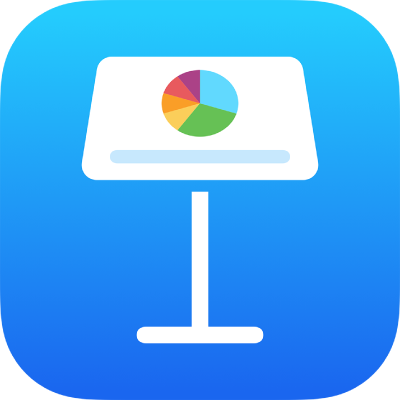
Adăugarea unei letrine coborâte la un paragraf în Keynote pe iPhone
O letrină coborâtă este un caracter inițial decorativ (o literă mare sau o combinație de caractere) pe care îl puteți stiliza și poziționa la începutul unui paragraf.
În Keynote pentru iPhone, puteți adăuga o letrină coborâtă la textul dintr-o formă și din casete de text cu opt mânere de selecție.
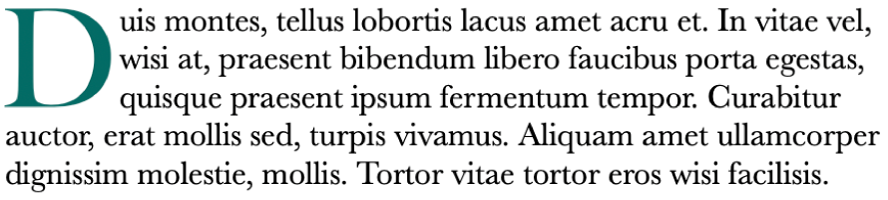
Adăugarea unei letrine coborâte
Apăsați pentru a plasa punctul de inserare într‑o formă sau într‑o casetă de text cu opt mânere.
Apăsați pe
 , apoi activați configurarea Letrină coborâtă în partea de jos a meniului Text.
, apoi activați configurarea Letrină coborâtă în partea de jos a meniului Text.În cazul în care caseta de text sau forma deja conține text, o letrină coborâtă este adăugată la începutul paragrafului care conține punctul de inserare. În cazul în care caseta de text sau forma este goală, letrina coborâtă apare când începeți să scrieți.
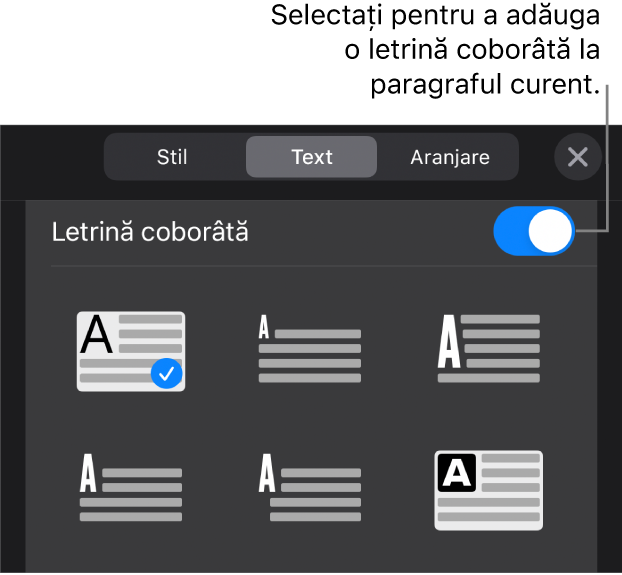
Efectuați una dintre următoarele acțiuni:
Modificarea rapidă a aspectului letrinei coborâte: Selectați un stil preconfigurat în meniul de sub opțiunea Letrină coborâtă.
Schimbarea poziției letrinei coborâte sau adăugarea unei forme de fundal: Apăsați Opțiuni letrină coborâtă, apoi efectuați orice ajustări.
De exemplu, puteți să faceți textul să curgă chiar pe lângă letrina coborâtă selectând Contur în configurările Încadrare text sau să adăugați un cerc în spatele letrinei coborâte activând Formă de fundal și configurând Rază la colț la 100%.
Utilizarea unui stil de font, a unei dimensiuni sau culori diferite doar pentru letrina coborâtă (nu pentru întreg paragraful): Selectați letrina coborâtă, apoi apăsați
 și efectuați alegerile dvs.
și efectuați alegerile dvs.
Pentru a elimina o letrină coborâtă, plasați punctul de inserare în paragraf, apăsați ![]() , apoi dezactivați configurarea Letrină coborâtă din partea de jos a meniului Text.
, apoi dezactivați configurarea Letrină coborâtă din partea de jos a meniului Text.